ก่อนที่จะตั้งค่าการอนุมติสำหรับค่าใช้จ่ายนั้น ขอให้คุณตรวจสอบให้มั่นใจว่าประเภทการจ่ายได้ถูกตั้งค่าและมอบหมายให้แก่พนักงานแล้ว
ทำตาม คู่มือนี้ เพื่อตั้งค่าประเภทค่าใช้จ่าย
ทำตาม คู่มือนี้ เพื่อมอบหมายประเภทค่าใช้จ่ายให้แก่พนักงาน
นอกจากนั้น ขอให้คุณตรวจสอบให้มั่นใจด้วยว่าได้มีการ ตั้งค่าโครงสร้างองค์กรของบริษัท โดยมีกำหนดผู้จัดการตามสายงานเพื่ออนุมัติ
ขั้นตอนที่ 1: สร้างเทมเพลทการอนุมัติ
ทำตาม คู่มือนี้ เพื่อสร้างเทมเพลทการอนุมัติที่ต้องการสำหรับค่าใช้จ่าย
ขั้นตอนที่ 2: ตั้งค่าสำหรับการอนุมัติค่าใช้จ่าย
คุณมีตัวเลือกให้เลือกดังนี้:
ตั้งค่าเทมเพลทการอนุมัติตั้งต้นไว้สำหรับแต่ละประเภทการจ่าย และ/หรือ
แก้ไขเทมเพลทการอนุมัติเป็นรายบุคคล
ตั้งค่าเทมเพลทการอนุมัติตั้งต้น
ไปที่ "ค่าใช้จ่าย" (Expense) > "ตั้งค่าค่าใช้จ่าย" (Expense Settings) > "ประเภทค่าใช้จ่าย" (Expense Types)
เลื่อนลงไปยังส่วนที่เป็น "ประเภทค่าใช้จ่ายบริษัทของฉัน" (My Company Expense Types) จากนั้นให้คุณเลือกไปที่ "ประเภทค่าใช้จ่ายที่ต้องการแก้ไข" และให้กดไปที่ปุ่มที่เป็นจุด 3 จุดซึ่งอยู่ด้านขวามือที่อยู่ไกลออกไป และ กดคำว่า "แก้ไข"

ภายใต้ "การตั้งค่าประเภทค่าใช้จ่าย" (Expense Type settings) ให้คุณเลื่อนลงไปยังส่วนที่เป็น "การตรวจสอบ" (Validations) โดยคุณสามารถเลือกเทมเพลทการอนุมัติตั้งต้นได้จากที่นี่ (Default Approval Template)
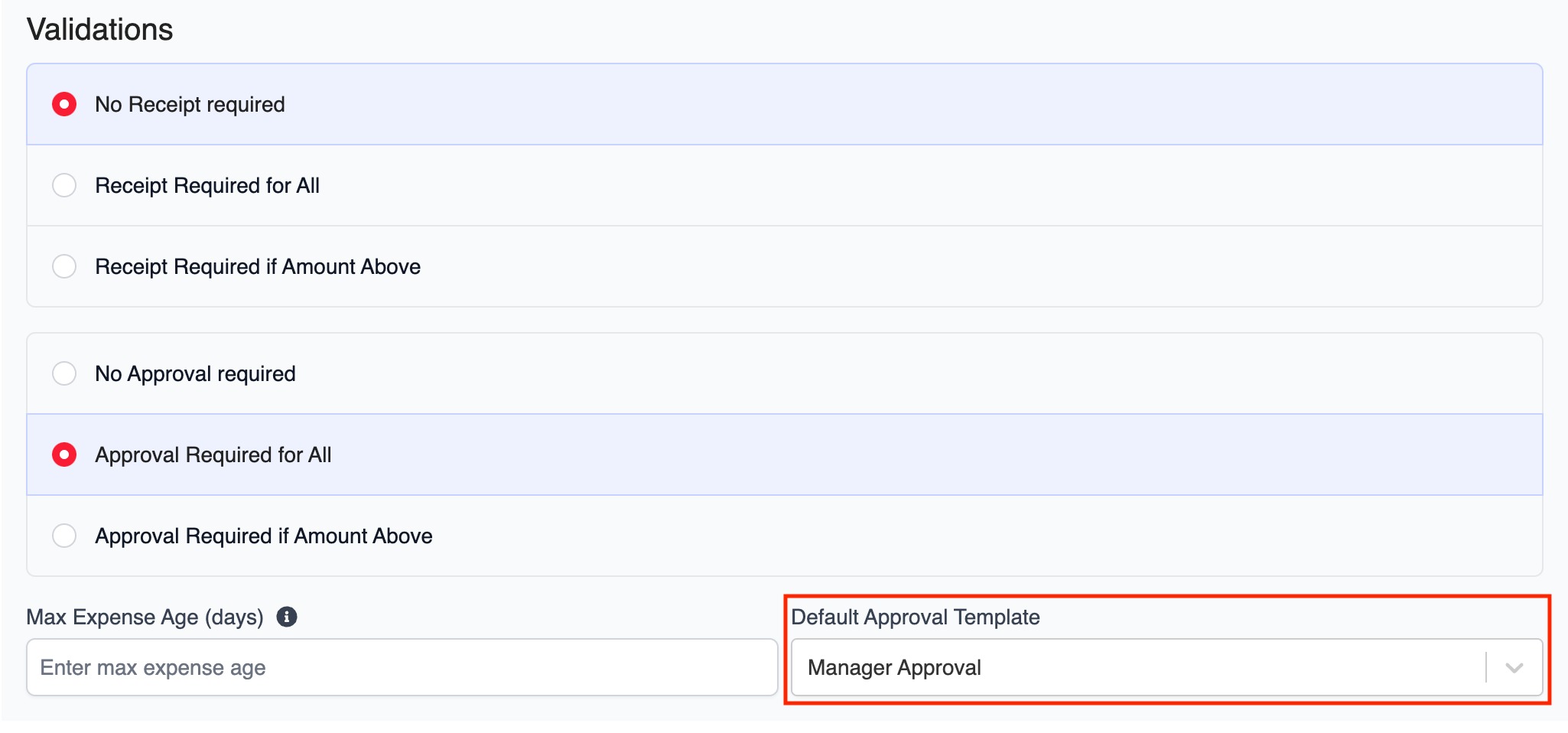
การแก้ไขเทมเพลทการอนุมัติเป็นรายบุคคล
ไปที่ "ค่าใช้จ่าย" (Expense) > "ตั้งค่าค่าใช้จ่าย" (Expense Settings) > "เทมเพลทการอนุมัติ" (Approval Templates)
ให้คุณเลือกระหว่างช่องที่เป็น "การขอเบิกค่าใช้จ่าย" (Expense Claims) หรือ "การขออนุมัติล่วงหน้า" (Pre approvals)
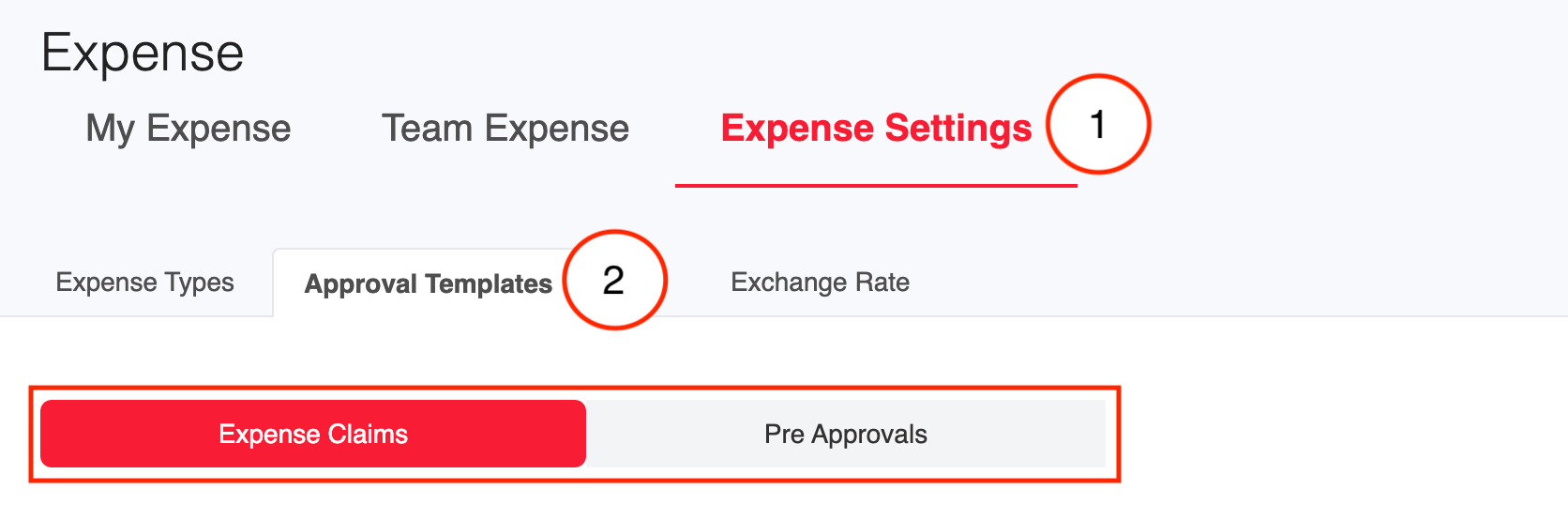
คุณจะเห็นภาพรวมของประเภทค่าใช้จ่ายต่างๆที่ได้ถูกมอบหมายให้แก่พนักงาน
วิธีที่ 1: "แก้ไขทีละคน" (Edit one by one)
เลือกเทมเพลทการอนุมัติที่ต้องการมอบหมายให้แก่พนักงานและเลือกประเภทการจ่ายต่างๆที่คุณต้องการใช้

วิธีที่ 2: "แก้ไขทีละหลายๆรายการ" (Bulk edit)
คุณสามารถตั้งค่าเทมเพลทการอนุมัติได้อย่างรวดเร็ว โดยการใช้ตัวเลือกที่เป็นการแก้ไขทีละหลายๆรายการได้
กดไปที่ปุ่ม "แก้ไขทีละหลายๆรายการ" (Bulk Edit) เพื่อเข้าสู่วิธีการที่ต่างๆในการมอบหมายการอนุมัติให้แก่พนักงานทีละหลายๆคนภายในครั้งเดียวกัน
คุณสามารถมอบหมายการอนุมัติให้แก่พนักงานทุกคน หรือ ให้แก่พนักงานเฉพาะที่คุณต้องการ โดยสามารถเลือกมอบหมายได้ตามประเภทการลา ตามแผนก และตามสถานที่ทำงานที่คุณต้องการได้
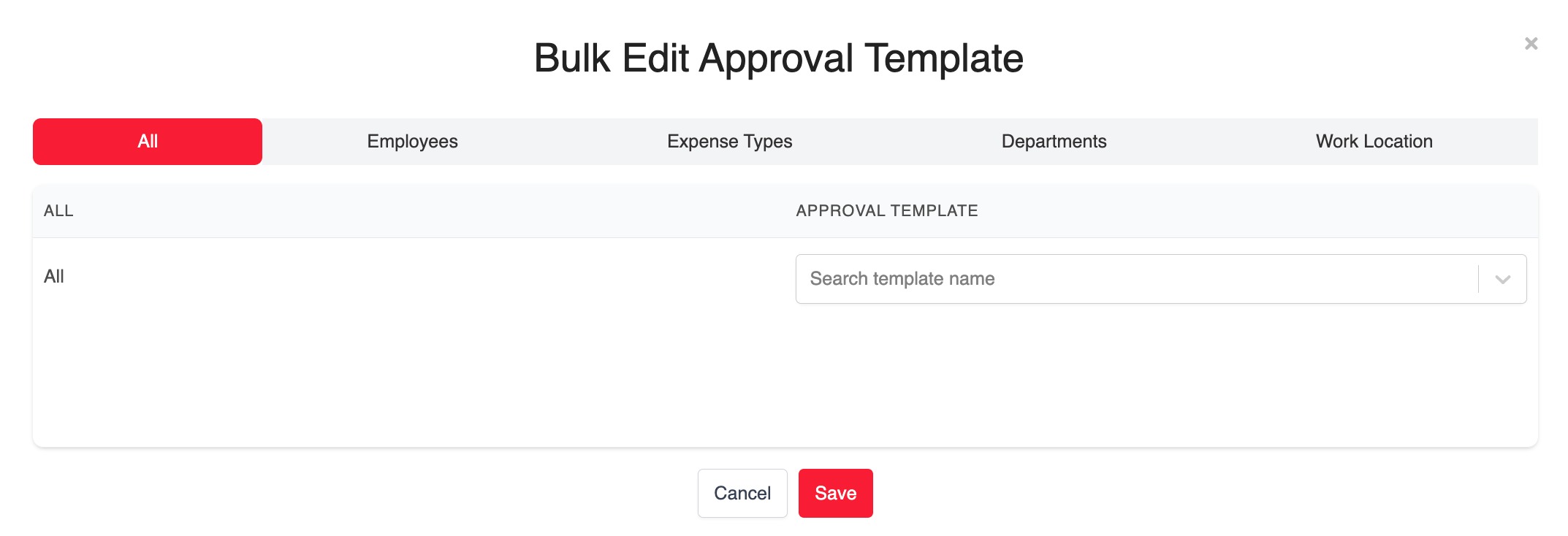
กด บันทึก ทันทีที่คุณดำเนินการเสร็จ
บทความนี้มีประโยชน์หรือไม่?
เยี่ยมเลย!
ขอบคุณสำหรับความคิดเห็นของคุณ
ขออภัยที่เราช่วยเหลือไม่ได้!
ขอบคุณสำหรับความคิดเห็นของคุณ
ส่งข้อเสนอแนะแล้ว
เราขอขอบคุณในความพยายามของคุณ และจะพยายามแก้ไขบทความดังกล่าว